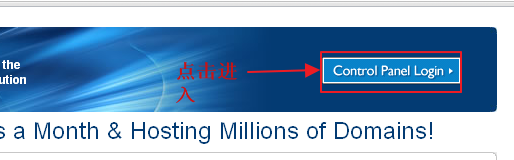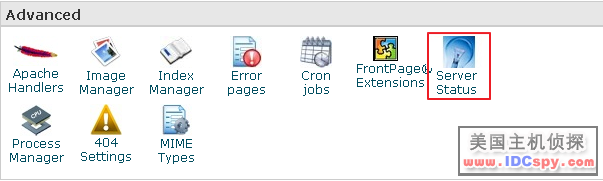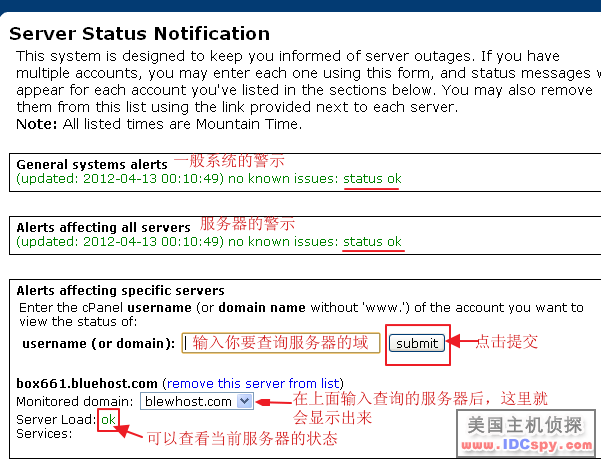BlueHost主机查看服务器状态教程:修订间差异
来自站长百科
(→参考来源) |
无编辑摘要 |
||
| 第1行: | 第1行: | ||
'''BlueHost'''主机通过[[cPanel]]面板可以查看[[服务器]]的状态 | '''BlueHost'''主机通过[[cPanel]]面板可以查看[[服务器]]的状态 | ||
一:登录BlueHost官网([http://www.bluehost.com http://www.bluehost.com]),点击control panel login,登录cPanel控制面板,如下图所示: | 一:登录BlueHost官网([http://www.bluehost.com http://www.bluehost.com]),点击control panel login,登录cPanel控制面板,如下图所示: | ||
2012年7月6日 (五) 15:11的版本
BlueHost主机通过cPanel面板可以查看服务器的状态 一:登录BlueHost官网(http://www.bluehost.com),点击control panel login,登录cPanel控制面板,如下图所示:
二:进入cPanel面板后,查找Advanced功能块,如下图:
然后,点击上图红色方框中的图标,进入服务器状态查看界面,如下图:
三:通过上图可以查看服务器的状态,如果服务器没有问题,那么就会显示ok,如果有其他状态也会有其他相应提示的。
参考来源
站长百科原创内容。